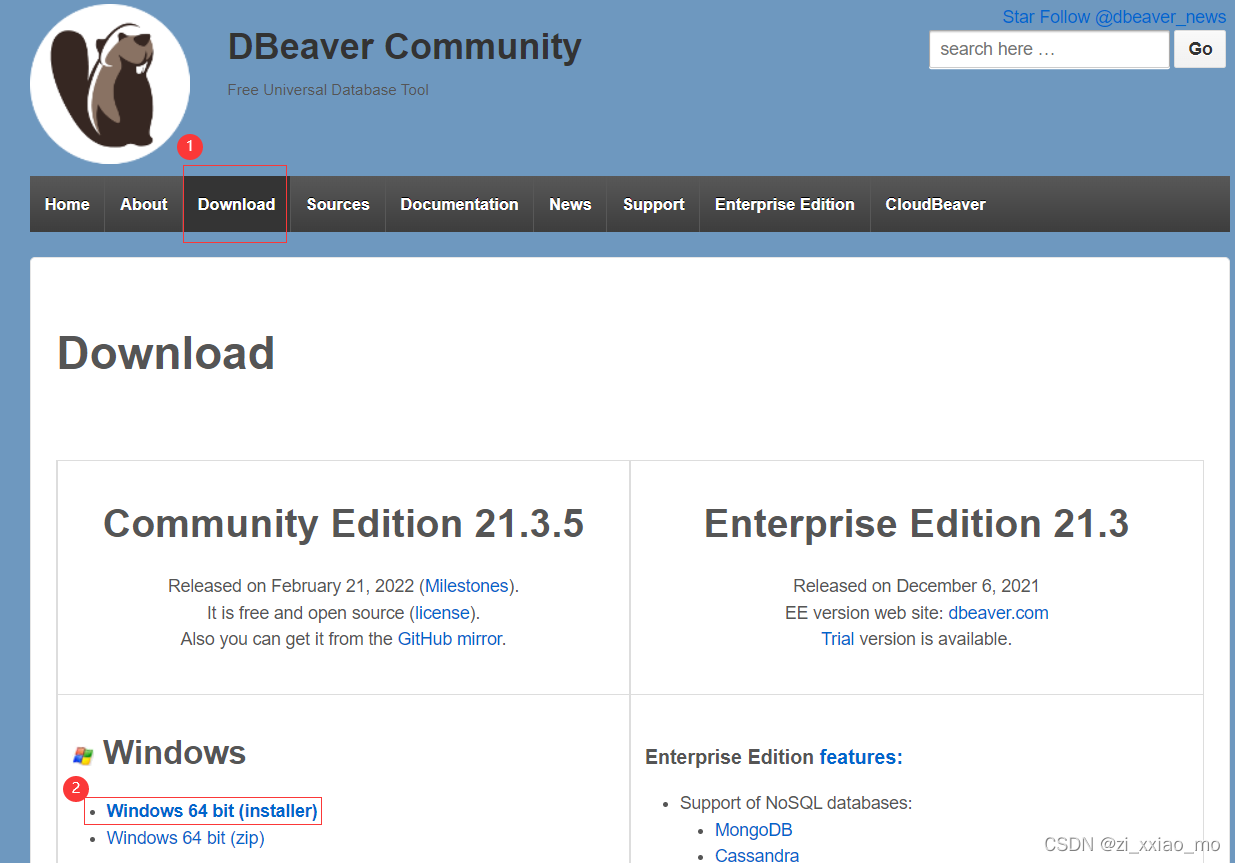
dbeaver连接MySQL数据库及错误Connection refused:connect处理
dbeaver安装、连接MySQL数据库及connection refused:connect处理
目录
三、 Connection refused:connect处理
一、正常安装dbeaver
进入dbeaver官网,找到安装包,点击“windows 64 bit (installer)”下载即可
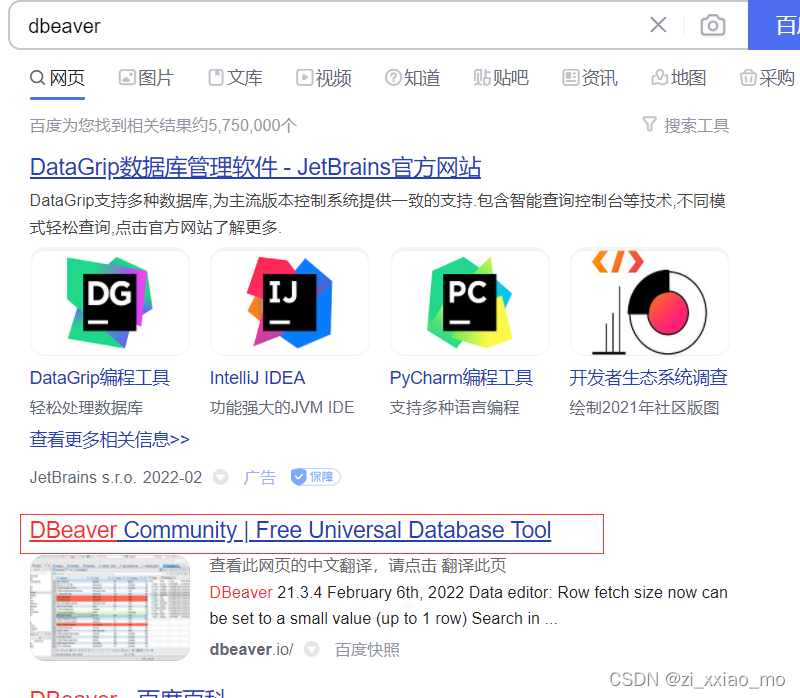
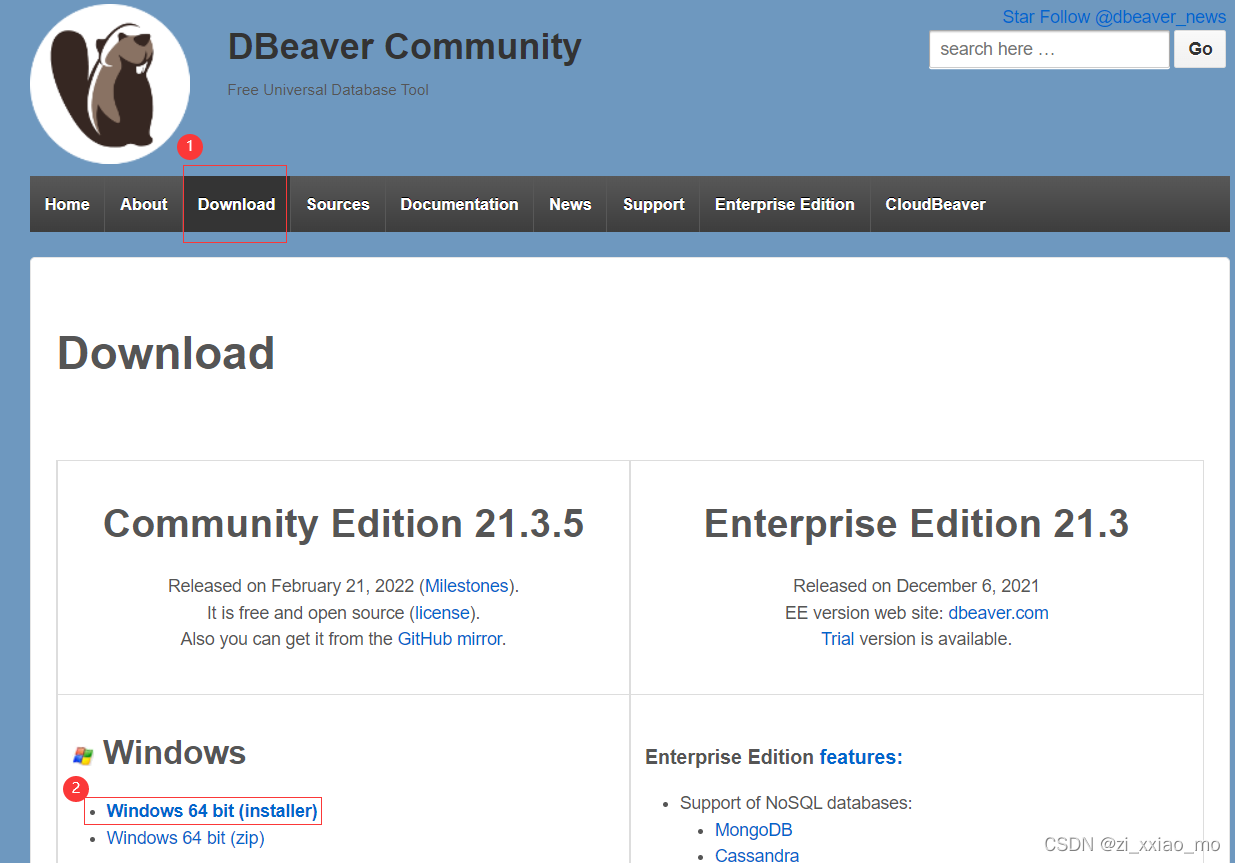
.exe执行文件入下图示,右键单击,以管理员身份运行
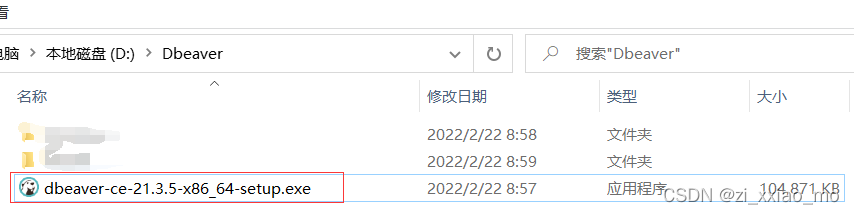
选中文,直接next到结束,具体安装见如下博客。
(3条消息) DBeaver安装及使用手册_笨菜先飞的博客-CSDN博客_dbeaver安装教程
安装完成,打开dbeaver,提示如下,点击“是”,
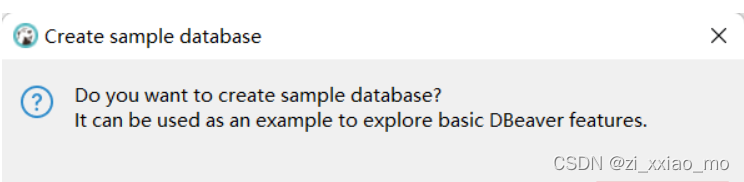
如下图,则证明dbeaver安装成功。这只是创建的有个样例数据库,不用删除就好。
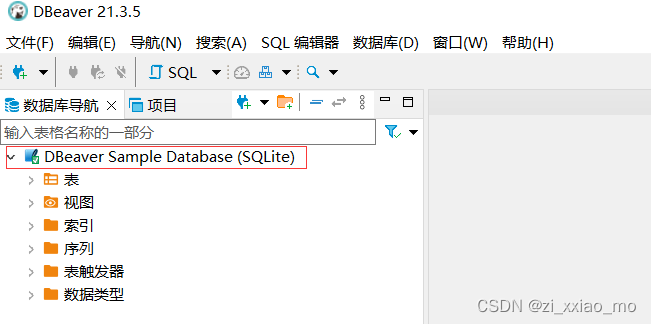
二、连接MySQL
新建数据库连接,选择MySQL,点下一步。
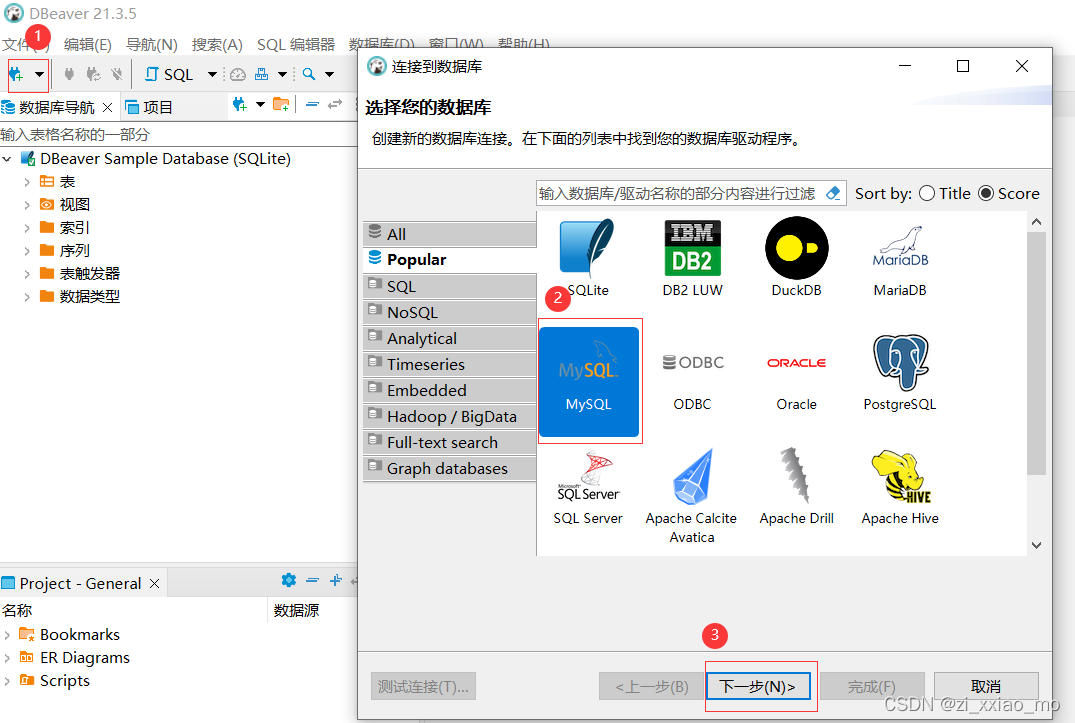
这是连接到本地数据库,服务器地址为localhost,即127.0.0.1
填入MySQL用户名、密码,
编辑驱动设置
l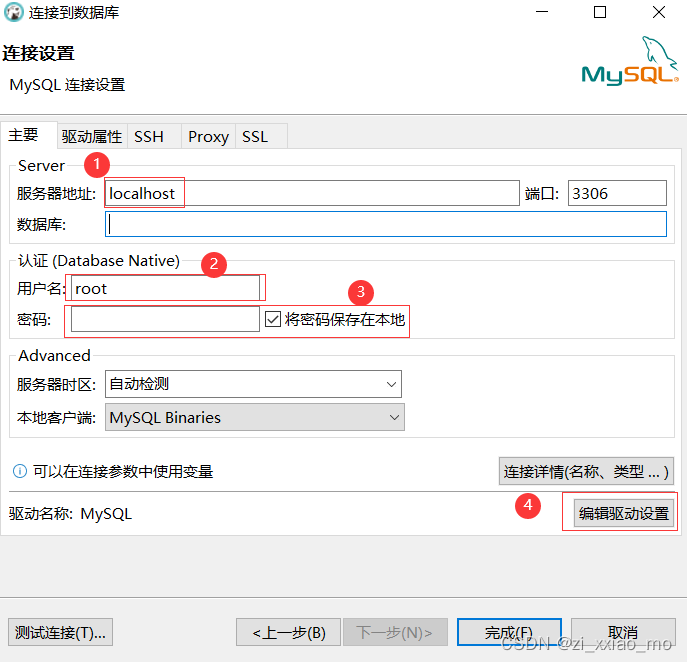
如下图所示,下载更新驱动即可,再点击确定(不更新也可能会因缺少必要驱动报错)
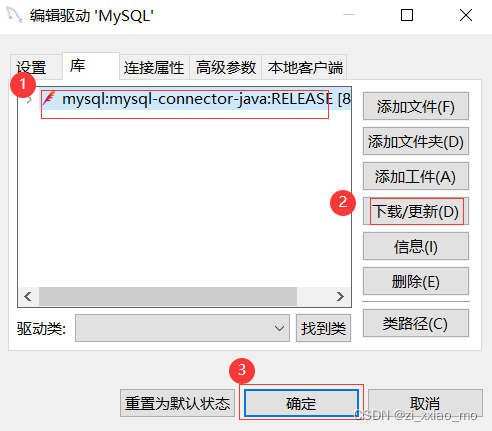
进行测试连接
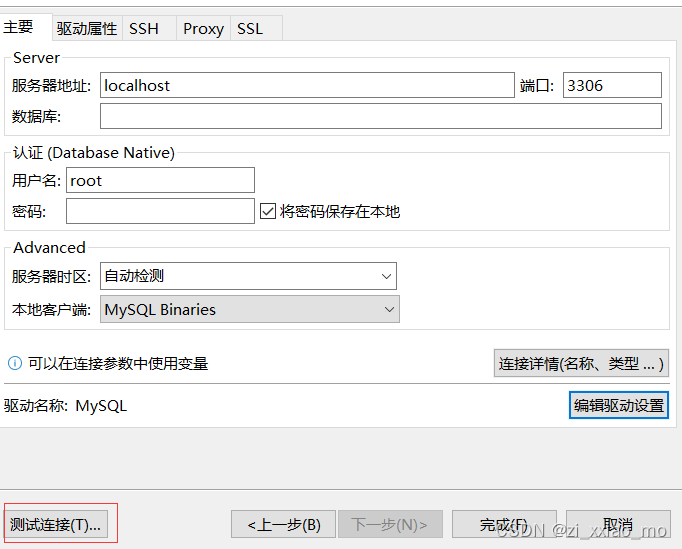
三、 Connection refused:connect处理
连接时,可能出现如下提示,
原因:MySQL没有安装,无法连接到对应数据库
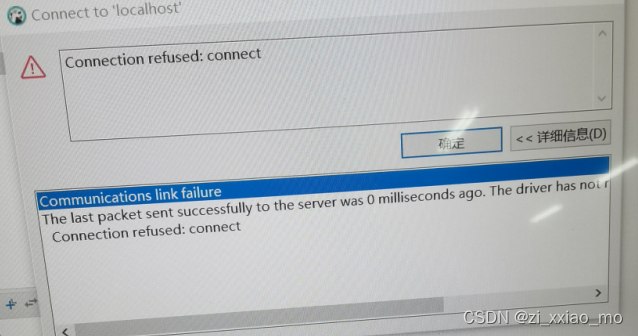
MySQL安装见如下博客,就不再细说了
(3条消息) 2021MySql-8.0.26安装详细教程(保姆级)_铁锈侠的博客-CSDN博客_mysql8.0.26安装教程
里面有几个注意事项提一下:
1、这里要改成自己的路径
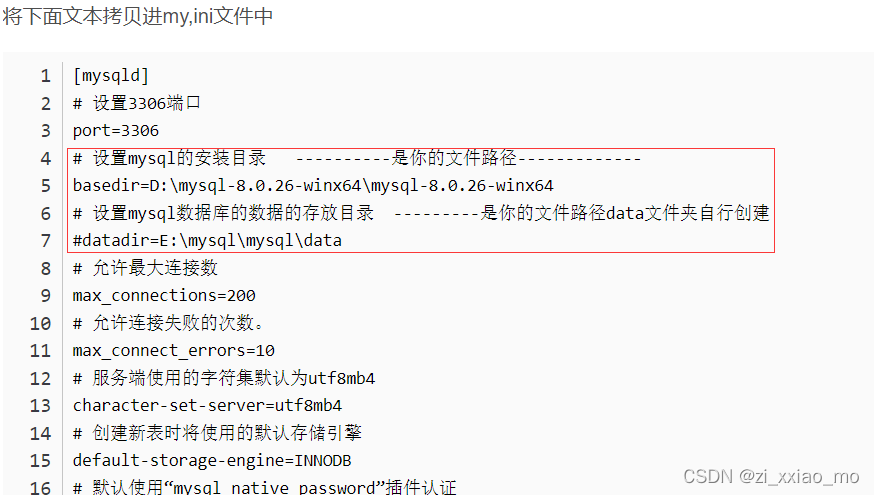
2、以管理员身份进入终端
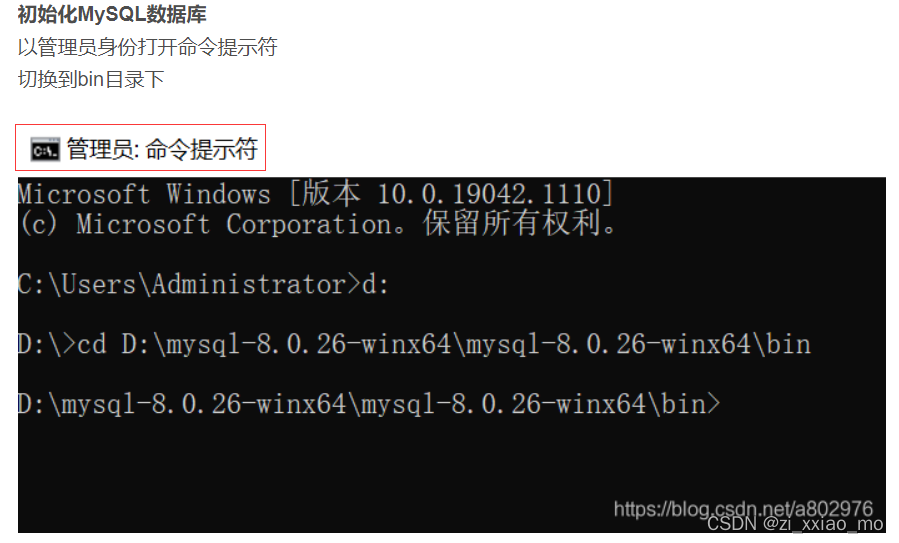
换成如下方式,右键“开始菜单”,以管理员身份进入终端
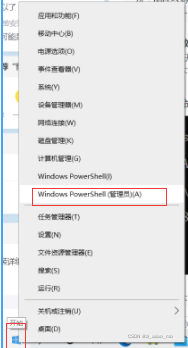
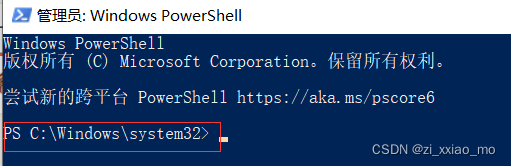
执行的命令如博客所示,
3、执行命令方式
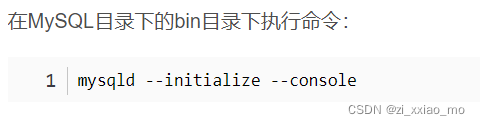
换成.\mysqld --initialize --console
4、环境变量配置
可直接在Path里面,添加路径
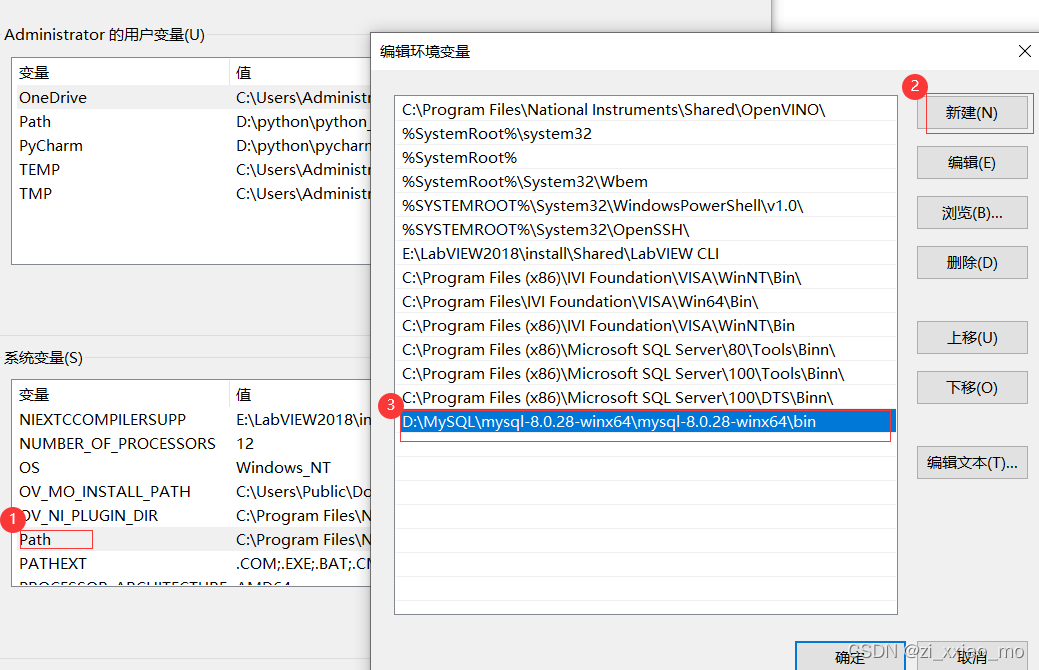
四、连接MySQL成功
MySQL安装完成后,重新点击“测试连接”,连接成功后点“完成”即可。
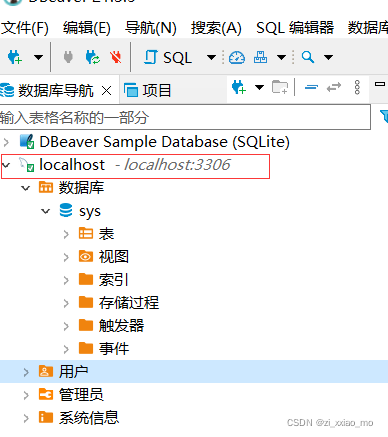
如果安装mysql完成,还出现拒接连接,重新进入管理员模式,输入net start mysql,
重新进入终端,即可正常打开。
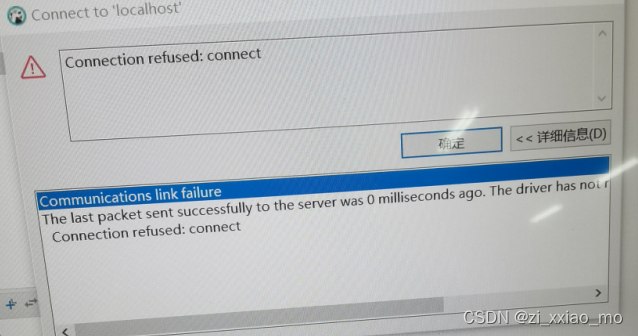
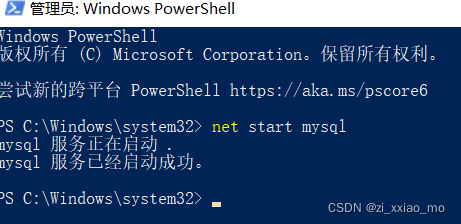
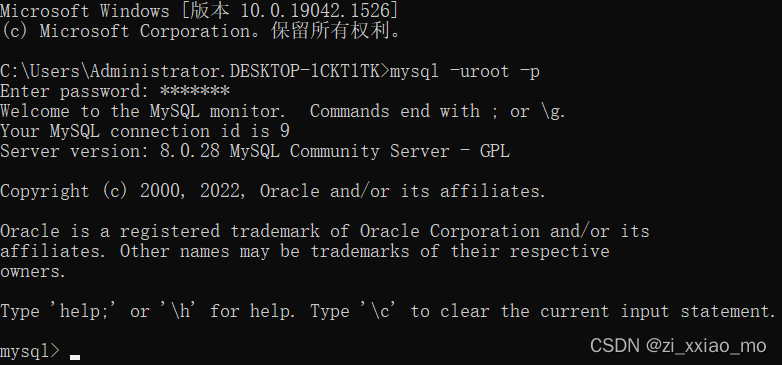
更多推荐
 已为社区贡献1条内容
已为社区贡献1条内容









所有评论(0)